Q:無劣化で複数のTSファイルを一つにまとめたいです。お薦めの結合ソフトはありますか?
Q:複数のTSファイルを結合してMP4ファイルに変換したいです。具体的なやり方を教えてください。
今回の記事では、TSファイルを結合できるフリーソフトをいくつか紹介します。
WonderFox Free HD Video Converterは使いやすい結合フリーソフトです。簡単なクリックでTSファイルを結合するほか、ファイルのカット、分割、回転、クロップなどの編集作業も行えます。動画を編集したら、MP4、MKV、MOV、MP3、WAVなど500+の形式に変換することもできます。
また、必要に応じて、動画から音声を消したり、動画のアスペクト比を変更したり、Webサイトから動画をダウンロードしたりすることも可能です。
では、早速このソフトを無料ダウンロード無料ダウンロードして、動画を編集しましょう。
ステップ1.TSファイルをソフトに追加
WonderFox Free HD Video Converterを起動し、「変換」オプションを選択します。
「+ファイル追加」をクリックして、複数のTSファイルをソフトに追加します。
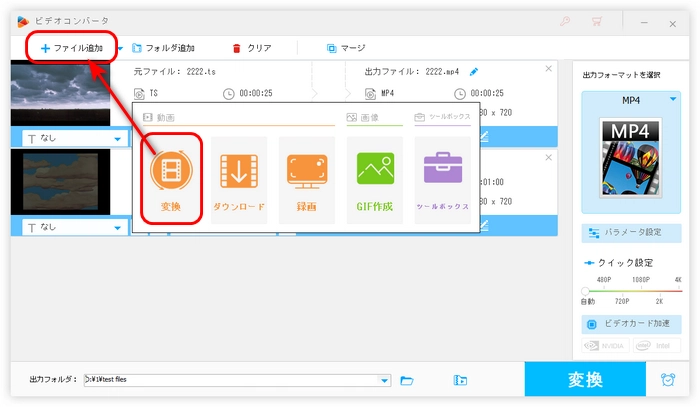
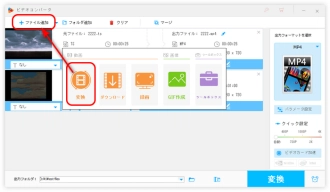
ステップ2.TSファイルを結合
画面上部にある「マージ」ボタンをクリックして、結合画面に入ります。
「動画リスト」にある動画を選択し、画面中央の「マージ」をクリックして、Pack1を作成します。
TS動画を順番にPack1にドラッグします。
最後、右下の「マージ」ボタンをクリックします。
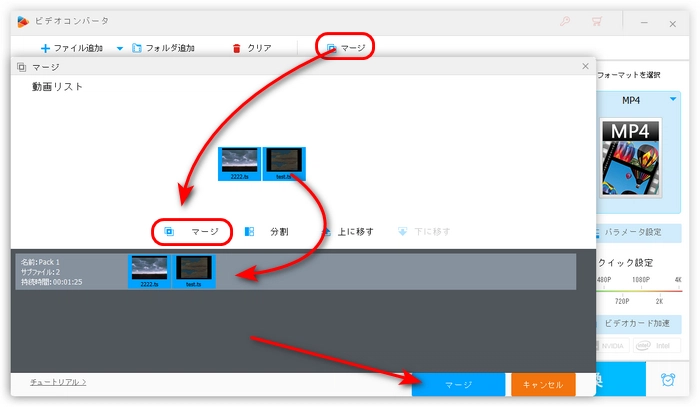
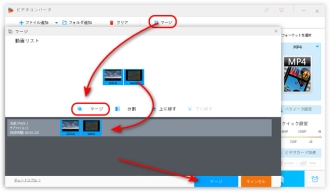
ステップ3.編集したTSファイルを書き出す
右側の形式アイコンを押して、「動画」タブから「TS」を選択します。 他の形式も選択可能です。
画面下部にある「▼」をクリックして、動画の保存先を指定します。
最後、「変換」ボタンを押して、結合したTSファイルを書き出します。
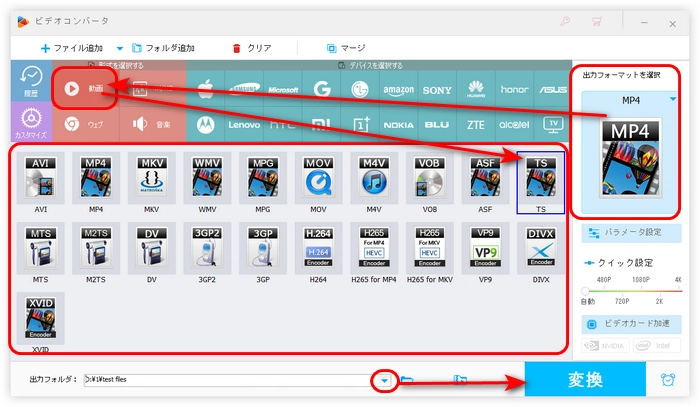
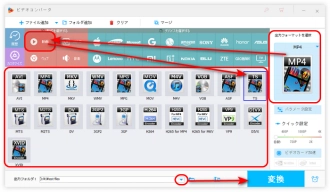
WonderFox Free HD Video Converter Factoryを無料ダウンロード>>>WonderFox Free HD Video Converter Factoryを無料ダウンロード>>>
Freemake Video ConverterはWindows向けの形式変換ソフトです。TSファイルを結合したら、MP4、MKVなどの形式に変換できます。しかし、このソフトはTS形式の出力に対応していません。また、無料版で出力した動画に透かしロゴが入っています。
TSファイル結合フリーソフト「Freemake Video Converter」の使い方:
1.Freemake Video Converterを起動し、「+ビデオ」をクリックして、複数のTS動画を追加します。
2.右上の「ファイルを結合」切り替えボタンを「ON」にします。
3.下にある「MP4」アイコンをクリックして、「MP4出力パラメータ」パネルを開きます。
4.「…」をクリックして、動画の出力フォルダを指定します。最後、「変換する」をクリックします。
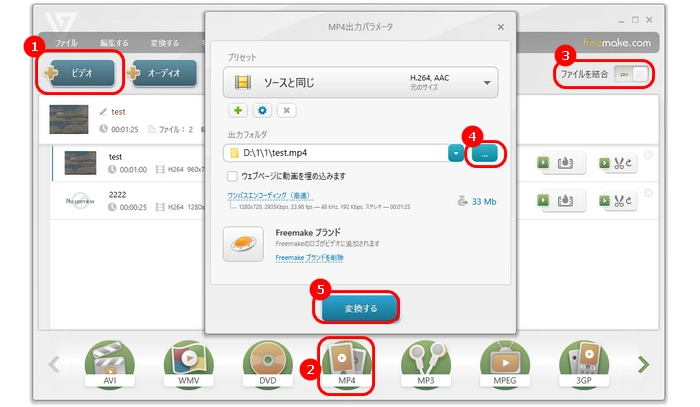
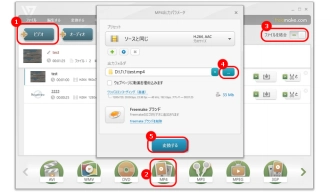
BeeCutはブラウザで使える結合フリーソフトです。TSなどの動画ファイルを結合するほか、クロップ、回転、GIF作成、分割などの編集機能もあります。しかし、結合したTSファイルはMP4でしか出力できません。
TSファイル結合フリーソフト「BeeCut」の使い方:
1.BeeCutをアクセスし、画面中央の「+」をクリックして、TSファイルをサイトに読み込みます。
2.ドラッグで動画の並び順を変更できます。「結合」ボタンを押して、TSファイルの結合を開始します。
3.「ダウンロード」アイコンをクリックして、動画を保存します。
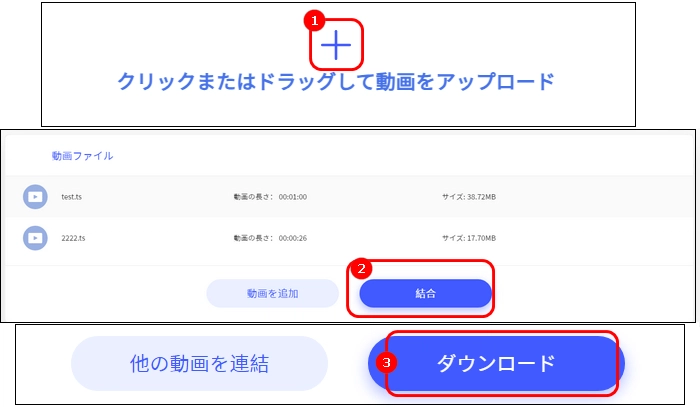
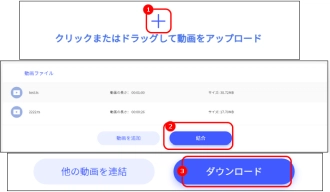
online-video-cutter.comもブラウザから使える結合ツールです。結合のほか、動画のトリミング、回転にも対応しています。最大720p品質の動画を無料出力できます。編集したファイルはMP4形式で出力します。
TSファイル結合フリーソフト「online-video-cutter.com」の使い方:
1.https://online-video-cutter.com/ja/merge-videosにアクセスします。
2.「ファイルを開く」をクリックして、複数のTSファイルをサイトに追加します。
3.必要に応じて、画面に表示されたツールを使って、動画を編集できます。
4.左側の「上書き保存」をクリックして、出力ビデオの品質を選択します。
5.動画が処理完了したら、「保存」をクリックします。
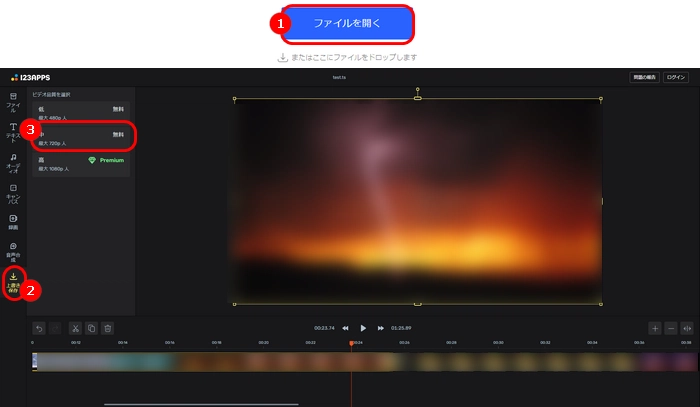
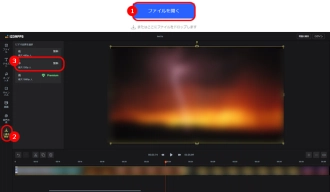
以上は今回お薦めしたいTSファイル結合フリーソフトでした。この記事はお役に立てれば幸いです。
WonderFox Free HD Video Converterは結合機能以外、カット、回転、クロップ、分割、反転などの編集機能もあります。ご興味があれば、ぜひこのソフトを無料ダウンロードして使ってみてください。
利用規約 | プライバシーポリシー | ライセンスポリシー | Copyright © 2009-2026 WonderFox Soft, Inc. All Rights Reserved.